Na Nuvemshop você pode incorporar um arquivo PDF em uma página de conteúdo para exibir catálogo, apresentações, revistas ou outros recursos úteis para destacar seu produto ou alguma informação importante que influenciará na decisão de compra do seu cliente.
Um ótimo exemplo de como incorporar um arquivo PDF em uma página de conteúdo é exibir um catálogo de atacado ou revista em formato de Slide:
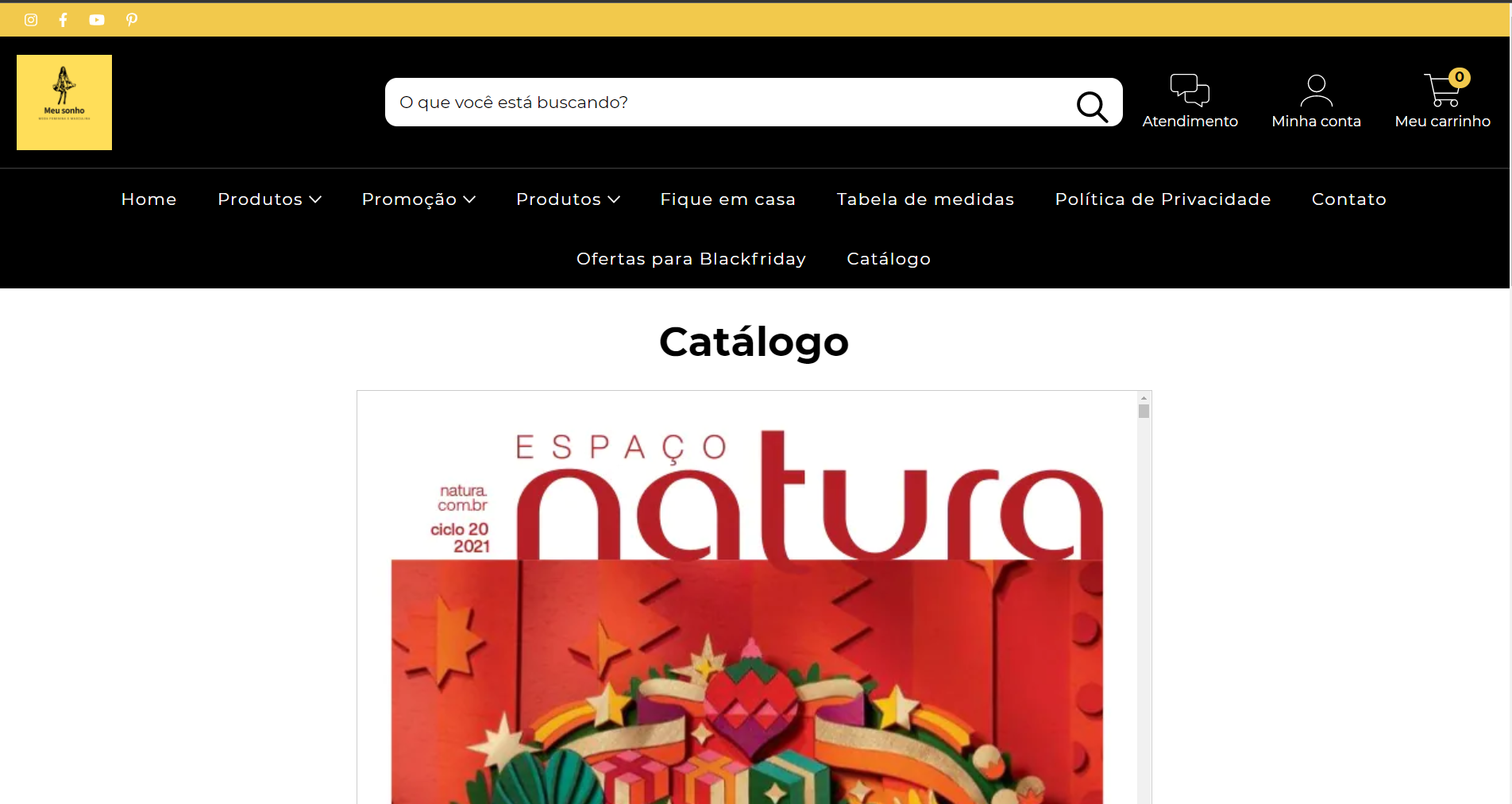
A seguir, ensinaremos como incorporar um arquivo PDF na sua página de conteúdo.
Vamos aos passos!
1. Acessar o site 🌐 Slideshare e clicar em "Entrar" para fazer login.
Info
Para saber como se cadastrar, consultar o artigo 🌐 Inscrevendo-se
2. Após fazer o login, clicar em "Carregar".
3. Em seguida, clicar em "Selecione arquivos para carregar" ou "Arraste e solte".
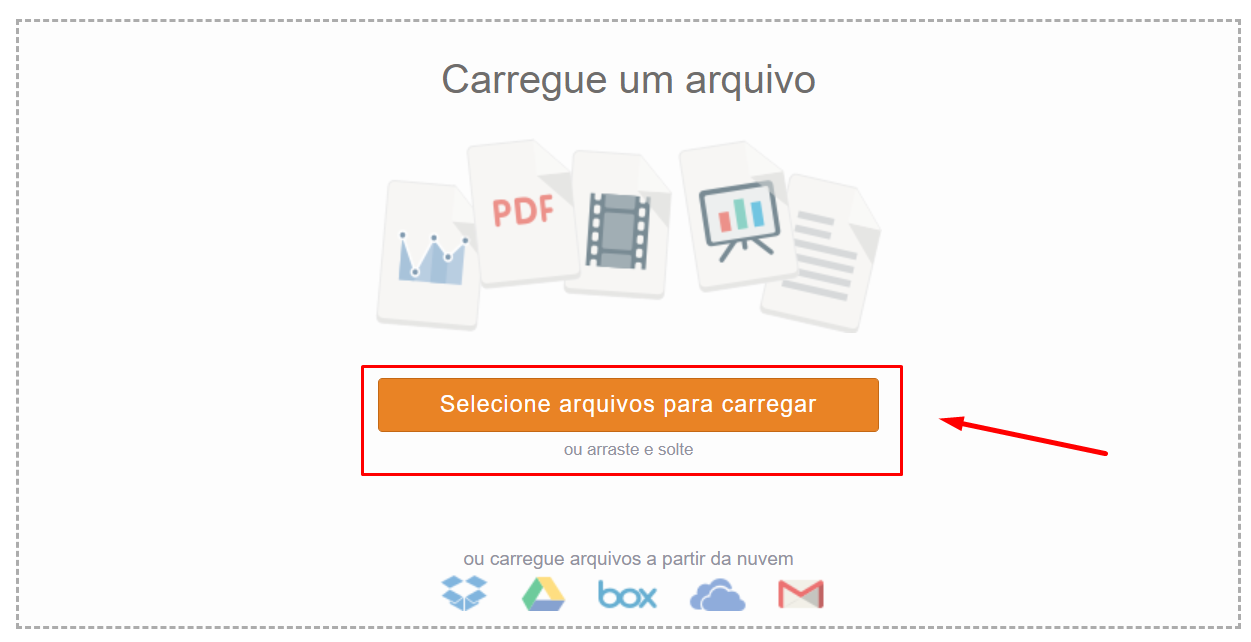
4. Para concluir o carregamento do arquivo, marque que você não é um robô, caso contrário, o carregamento será pausado até que seja feita essa validação.
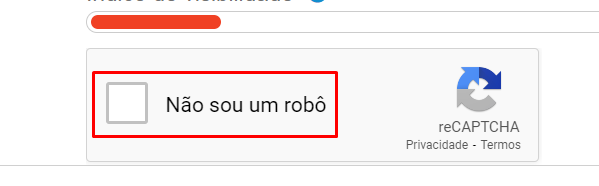
5. Ao finalizar o carregamento do arquivo, preencha os dados necessários: título, descrição, defina a categoria e a privacidade. Feito isso, clicar em “Publicar”.
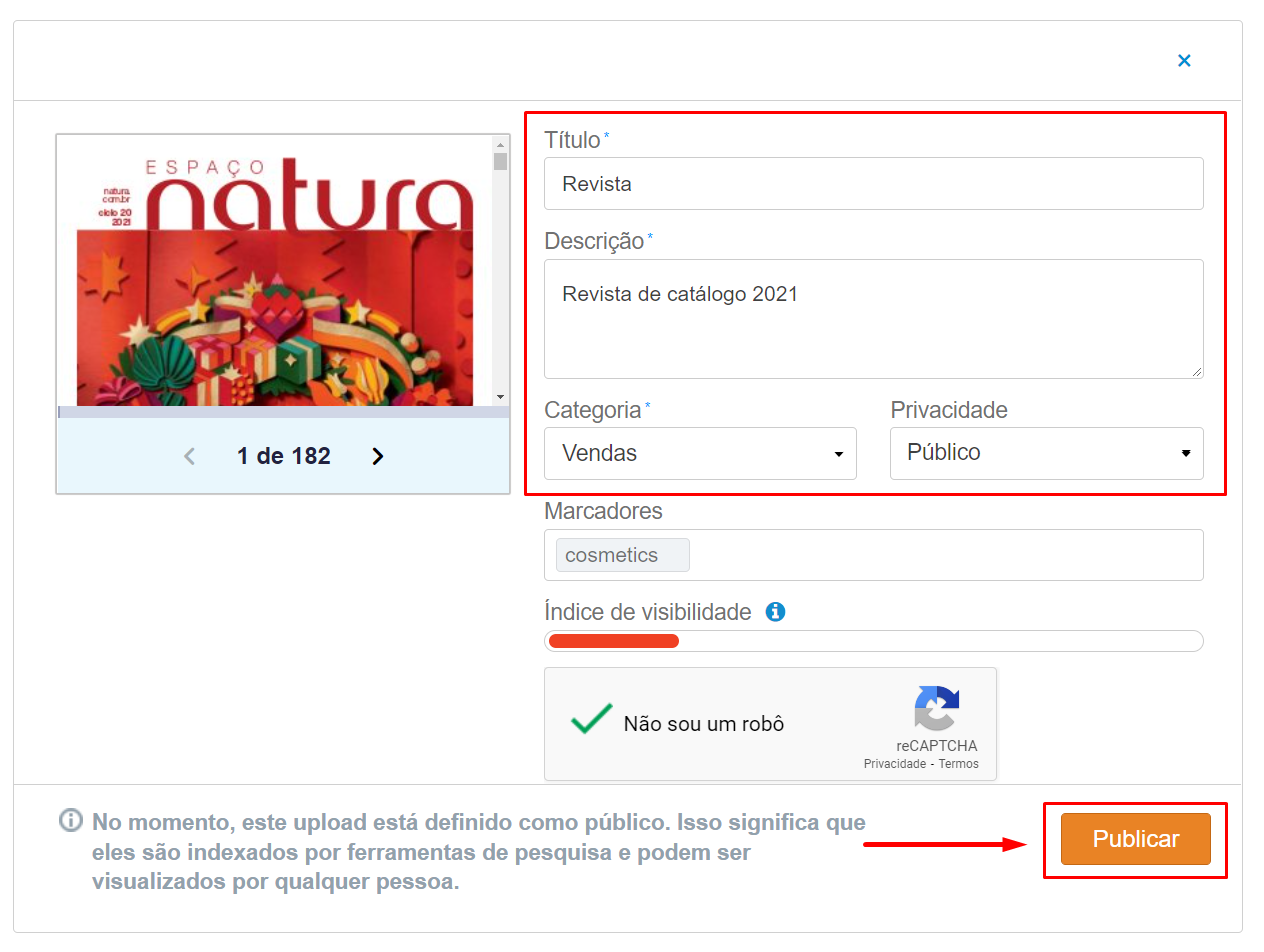
6. Assim que o arquivo for publicado, clicar em "Compartilhar" no canto inferior direito do arquivo.
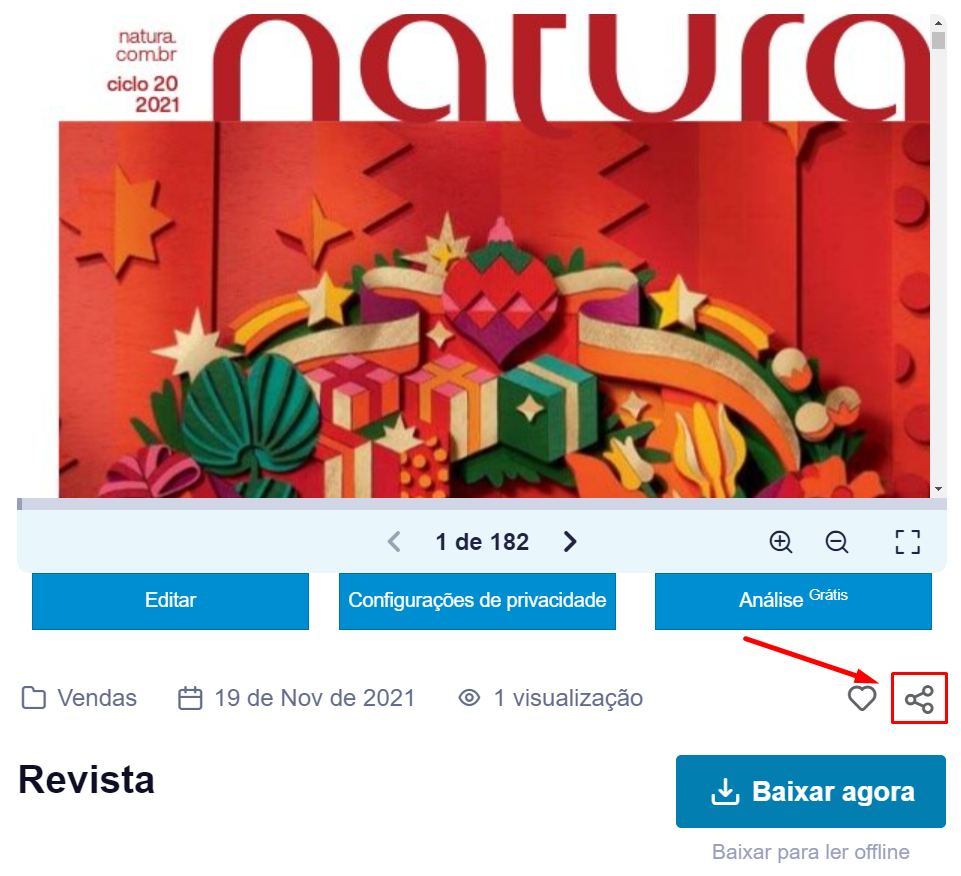
7. Irá abrir uma janela, copiar o código do campo "Código de incorporação".
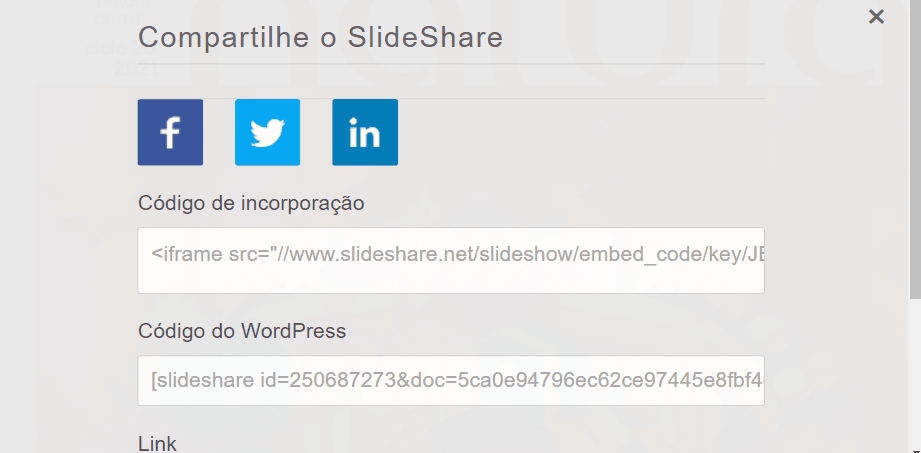
8. Em outra aba do seu navegador, acessar o painel administrador Nuvemshop e seguir pelo caminho "Loja online > Páginas".
9. Procurar e acessar a página que deseja inserir o PDF.
Info
Para saber como criar uma página de conteúdo, consultar o tutorial 👉 Como criar páginas de conteúdo?.
10. No Editor de texto, clicar no botão "Código-fonte" e depois é só colar o código.

13. Para finalizar, atribua um título à página e clicar em "Criar".
14. Depois seguir os passos do tutorial 👉 Como adicionar um menu no rodapé? e 👉 Como criar e organizar a barra de navegação? para adicionar a página no rodapé ou na barra de navegação de sua loja.
Info
Para saber mais como criar uma página de conteúdo, consultar o tutorial 👉 Como criar página de conteúdo?.
Pronto! 🙌
Agora você pode incorporar arquivos em PDF em sua loja virtual para exibir conteúdos que ajudem o seu cliente no momento da compra.


























